Usuń rozmówcę z wiadomości w Odnoklassnikach
Sieci społecznościowe są tworzone przede wszystkim dla przyjemnej komunikacji między ludźmi. Chętnie rozmawiamy i wymieniamy wiadomości ze znajomymi, krewnymi i znajomymi. Ale czasami zdarza się, że wymiana wiadomości z innym użytkownikiem zaczyna się martwić z różnych powodów lub po prostu chciała oczyścić swoją stronę Odnoklassniki.
Treść
Usuwamy rozmówcę z wiadomości w Odnoklassnikach
Czy można zatrzymać nieprzyjemną komunikację i usunąć denerwującego rozmówcę? Oczywiście, tak. Twórcy programu Odnoklassniki stworzyli taką możliwość dla wszystkich uczestników projektu. Pamiętaj jednak, że usunięcie korespondencji z kimś, możesz zrobić tylko na swojej stronie. Były rozmówca zachowa wszystkie wiadomości.
Metoda 1: Usuń znajomego na stronie wiadomości
Najpierw zobaczmy, jak usunąć innego użytkownika ze swojego czatu na stronie Odnoklassniki. Tradycyjnie autorzy zasobu zapewnili wybór działań w konkretnych przypadkach.
- Otwórz stronę odnoklassniki.ru, przejdź do swojej strony, naciśnij przycisk "Wiadomości" na górnym panelu.
- W oknie wiadomości w lewej kolumnie wybierz rozmówcę, korespondencję, z którą chcesz usunąć, i kliknij LMB na jego awatar.
- Czat otwiera się z tym użytkownikiem. W prawym górnym rogu karty widzimy ikonę w kształcie koła z literą "i" , kliknij ją i wybierz pozycję "Usuń czat" z menu rozwijanego. Wybrany interlokutor stał się pierwszym i korespondencja z nim została usunięta z twojej strony.
- Jeśli wybierzesz linię "Ukryj czat" w menu, rozmowa i użytkownik również znikną, ale tylko do pierwszej nowej wiadomości.
- Jeśli którykolwiek z rozmówców naprawdę to zrozumiał, możliwe jest radykalne rozwiązanie problemu. W powyższym menu kliknij "Zablokuj" .
- W wyś wietlonym oknie potwierdzamy nasze działania za pomocĘ ... przycisku "Blokuj ", a nieodpowiedni użytkownik przechodzi na "czarnĘ ... listę", trwale opuszczajĘ ... c czat i korespondencję.
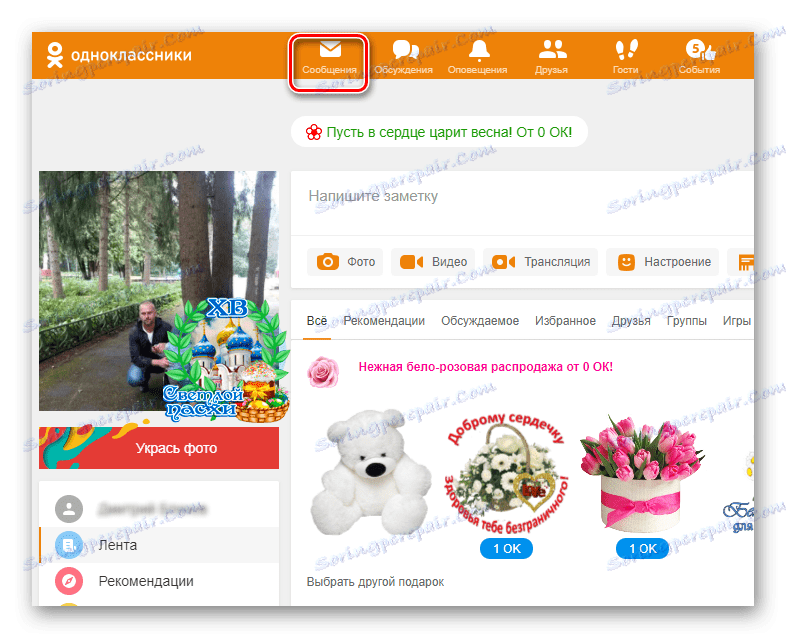
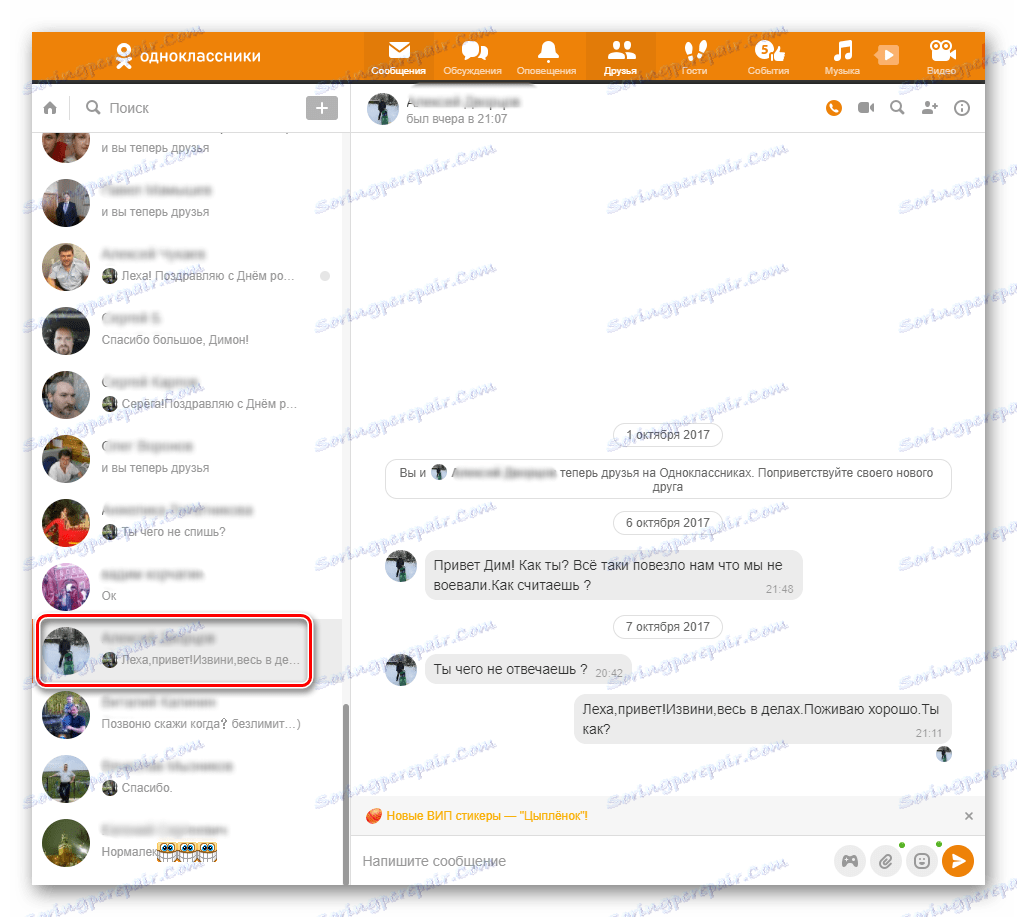
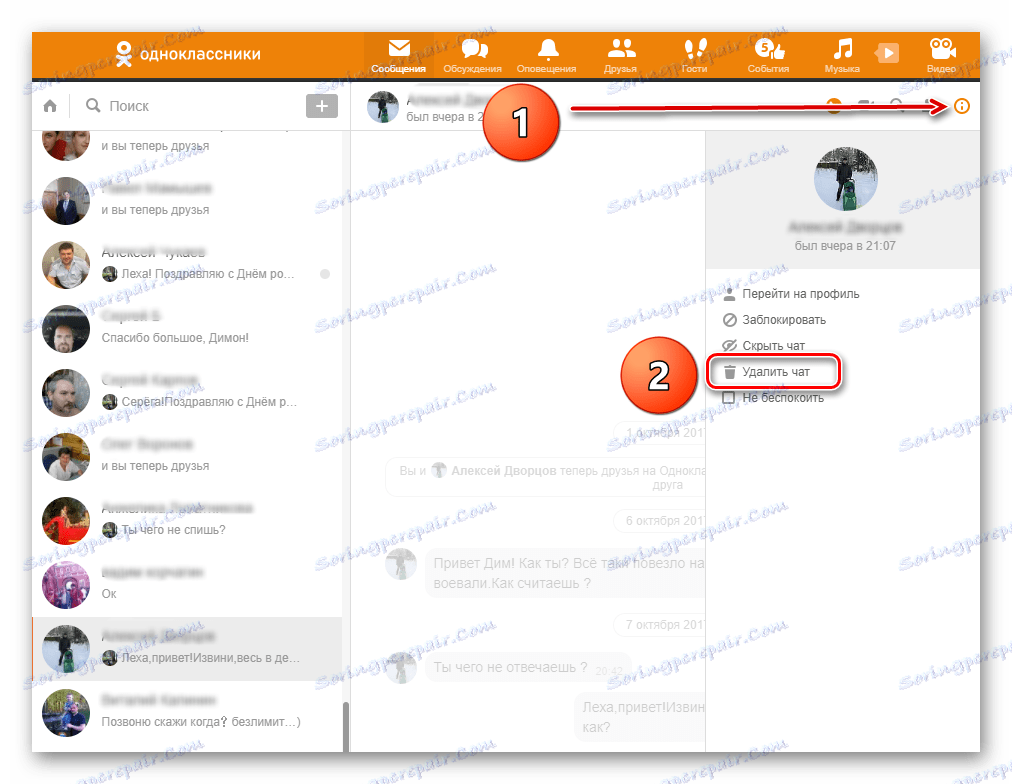
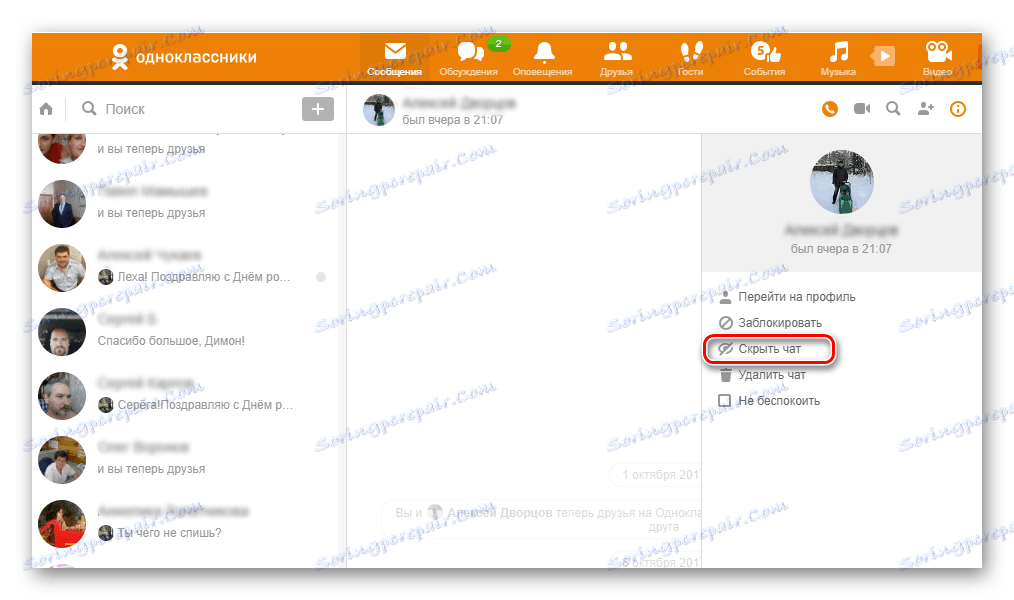
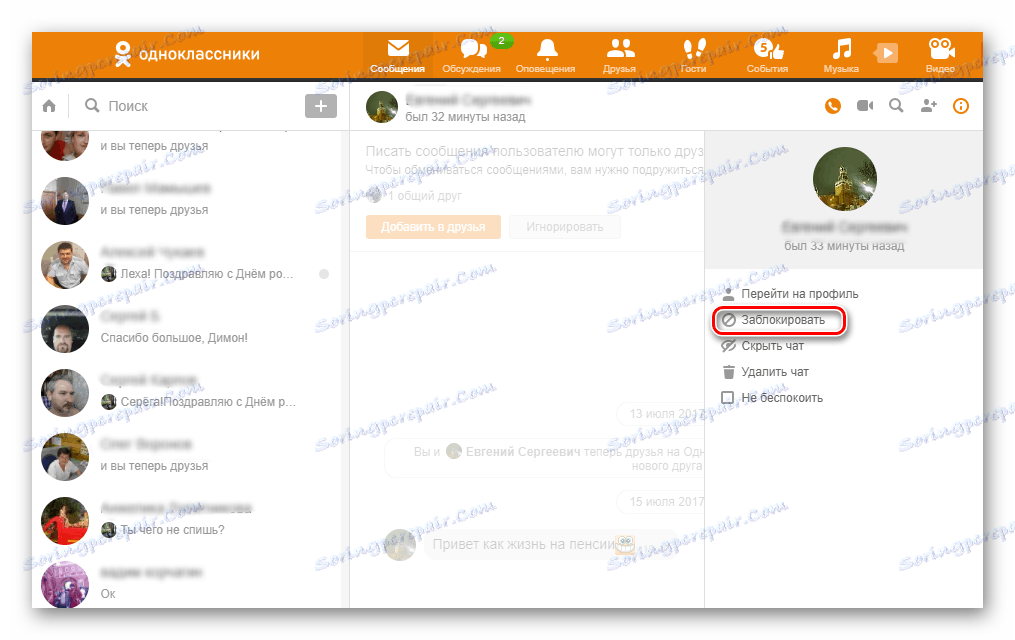
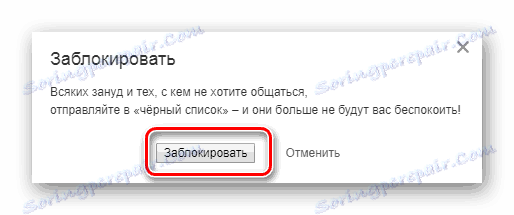
Zobacz także:
Dodaj osobę do "czarnej listy" w Odnoklassnikach
Zobacz "czarną listę" w Odnoklassnikach
Metoda 2: Usuń znajomego przez jego stronę
Możesz wejść na czat przez stronę rozmówcy, w zasadzie ta metoda jest podobna do pierwszej, ale różni się od rozmowy. Rzućmy okiem na to.
- Idziemy na stronę, wchodzimy do profilu, w pasku wyszukiwania w prawym górnym rogu ekranu znajdujemy rozmówcę, z którym chcemy przestać się komunikować.
- Przejdź do strony tej osoby i pod awatarem naciśnij przycisk "Napisz wiadomość".
- Dostajemy się do zakładki twoich czatów i postępujemy analogicznie do Metody 1, wybierając niezbędne działania dla rozmówcy w menu opisanym powyżej.
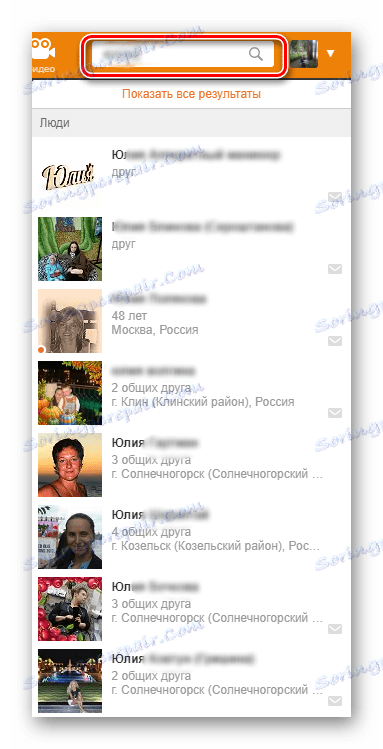
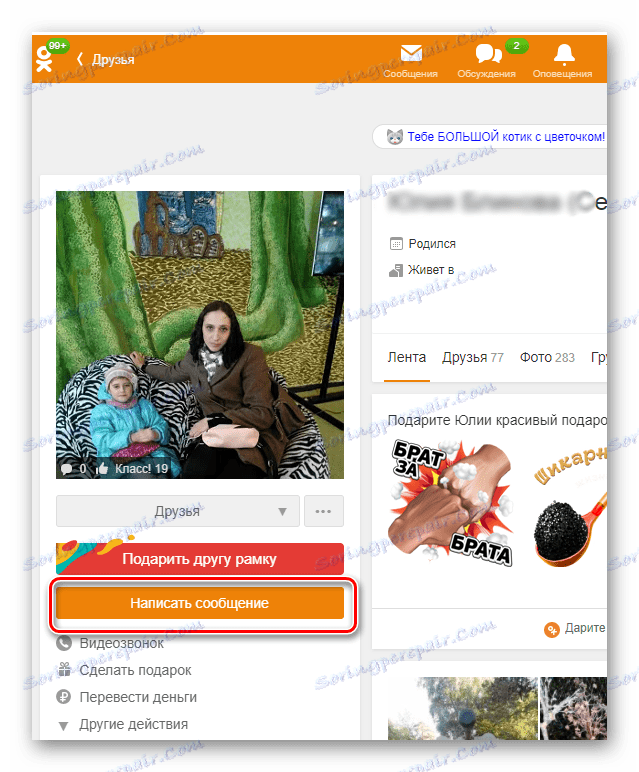
Metoda 3: Usuń znajomego w aplikacji mobilnej
Aplikacje mobilne Odnoklassniki na iOS i Androida mają również możliwość usuwania użytkowników i czatowania z nimi na czacie. To prawda, że funkcja usuwania jest niższa w porównaniu do pełnej wersji strony.
- Uruchom aplikację, zaloguj się, w dolnej części ekranu, znajdź ikonę "Wiadomości" i kliknij na nią.
- W lewej zakładce "Czaty" znajdujemy osobę, którą usuwamy wraz z korespondencją.
- Kliknij wiersz z nazwą użytkownika i przytrzymaj go przez kilka sekund, aż pojawi się menu, w którym zaznaczamy element "Usuń czat" .
- W następnym oknie kończymy rozmowę z tym użytkownikiem, klikając "Usuń" .
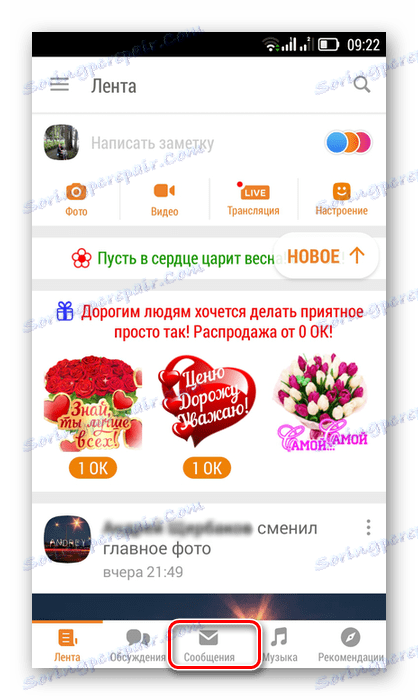
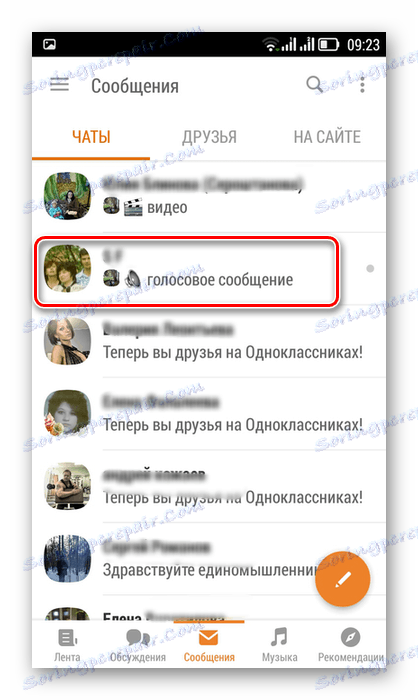
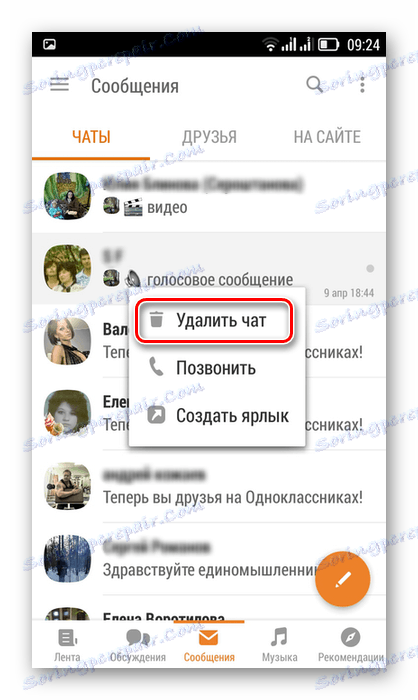
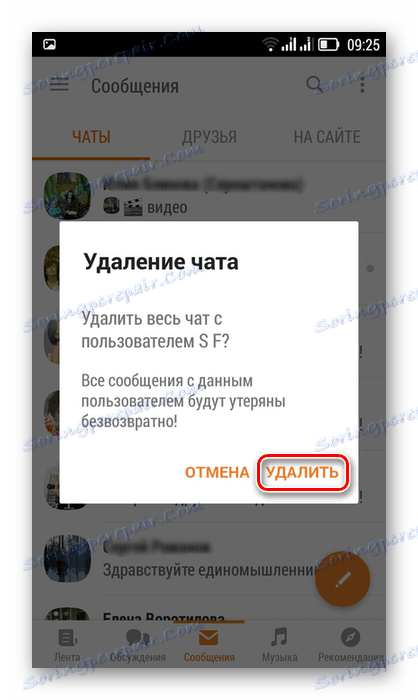
Tak więc, jak ustaliliśmy wspólnie, usunięcie jakiegokolwiek rozmówcy i rozmowy z nim nie będzie problemem. Staraj się pozostać w kontakcie tylko z osobami, które lubisz. Wtedy nie musisz czyścić swojej strony.
Zobacz także: Usuwamy korespondencję w Odnoklassnikach
